
时间:2020-07-03 17:10:58 来源:www.win10xitong.com 作者:win10
要是你在用系统的时候遇到了win10系统后桌面找不到我的情况你会怎么办呢?很多老鸟对这个win10系统后桌面找不到我的情况都不是很了解,如果你咨询很多人都不知道win10系统后桌面找不到我这个问题怎么解决,小编今天测试了后梳理出了解决的方法步骤:1、首先在桌面的空白区域,我们点击电脑鼠标右键,而后在弹出的属性选项卡里面找到个性化选项;2、点击个性化,而后会弹出个性化设置对话框,我们在新的窗口左侧找到主题选项就很容易的把这个难题给解决了。为了让大家更好的解决win10系统后桌面找不到我问题,我们下面就带来了很详细的完全操作方法。

具体步骤如下:
1、首先在桌面的空白区域,我们点击电脑鼠标右键,而后在弹出的属性选项卡里面找到个性化选项;
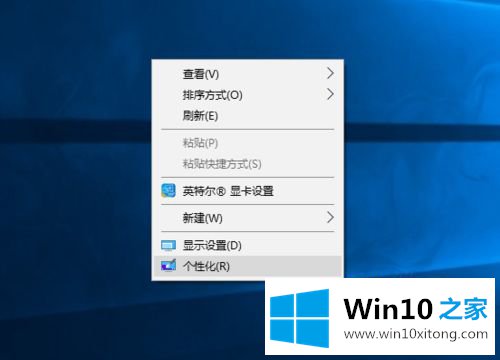
2、点击个性化,而后会弹出个性化设置对话框,我们在新的窗口左侧找到主题选项;
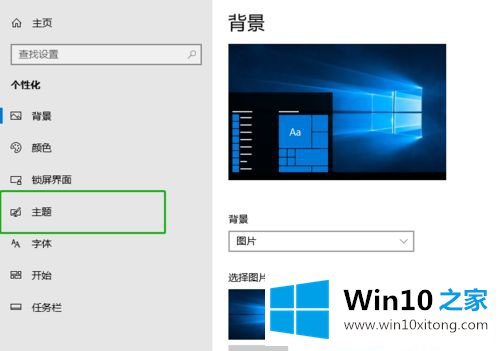
3、点击主题,而后窗口右侧,会出现一个新的菜单选项,其中有一个是设置桌面图标;
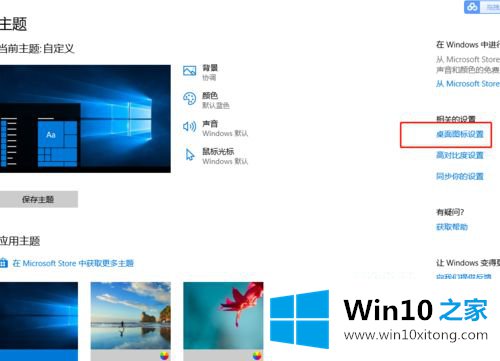
4、点击设置桌面图标,而后就会弹出一个新的对话框,我们在新的对话框里面,可以看到我的电脑前面的方框,是处于非勾选状态,我们将其勾选
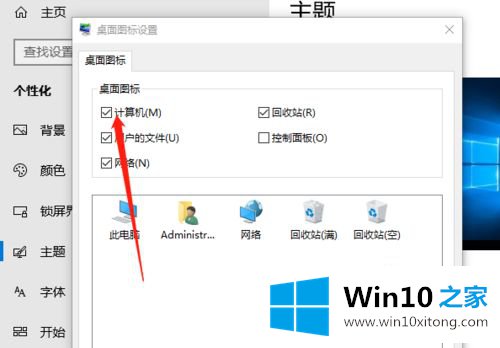
5、勾选之后,确定,关闭对话框,而后我们就可以看到,原来没有的我的电脑图标,就出现在了桌面上。
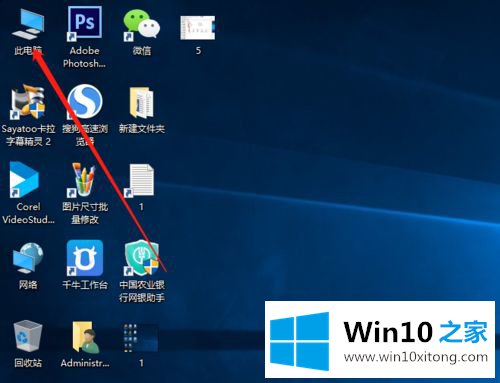
以上就是安装win10系统后桌面找不到我的电脑图标不显示的详细解决方法,有需要的用户们可以按照上面的方法就可以添加了。
以上内容就是今天的全部教程了,win10系统后桌面找不到我的完全操作方法就给大家说到这里了。谢谢各位对本站的支持。